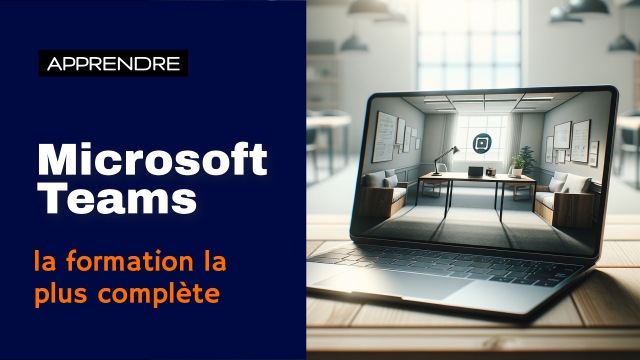Guide pour Organiser Vos Tâches et Projets en Compartiments
Apprenez à organiser vos tâches en utilisant des compartiments pour une meilleure gestion de projet personnelle.
Avant de commencer
Les équipes Teams








Les canaux









Les fichiers dans Teams






Le planificateur Microsoft Planner






Applications et composants
Messagerie, appels et réunions










Personnaliser Teams
Détails de la leçon
Description de la leçon
Dans cette vidéo, nous explorons en détail comment organiser vos tâches en utilisant des compartiments. En commençant par le compartiment par défaut nommé « Affaires », vous apprendrez à renommer ce compartiment ou à créer de nouveaux compartiments en cliquant sur « Ajouter un nouveau compartiment ». Chaque tâche peut être nommée, doter d'une date d'échéance et vous être assignée personnellement.
Nous verrons également comment ajouter de multiples tâches, comme « Trouver la niche », « Étudier la concurrence » et « Publier régulièrement ». En cliquant sur une tâche, vous pouvez définir des informations supplémentaires telles que la date de début, date d'échéance, et des répétitions.
Enfin, nous montrerons comment structurer vos compartiments en les réorganisant via glisser-déposer, et examiner les différentes vues disponibles : grille, tableau, planning et graphique pour une vue synthétique et une gestion optimale de vos tâches.
Objectifs de cette leçon
L'objectif de cette vidéo est de vous apprendre à créer, organiser, et gérer efficacement vos tâches en utilisant des compartiments. Vous découvrirez comment configurer des dates d'échéance, réorganiser des compartiments, et utiliser les différentes vues pour un suivi optimal des projets.
Prérequis pour cette leçon
Pour suivre cette vidéo, vous devez avoir une compréhension de base des concepts de gestion de tâches et être familiarisé avec les applications de productivité.
Métiers concernés
Les compétences apprises dans cette vidéo peuvent être appliquées dans plusieurs domaines professionnels, notamment dans les métiers de la gestion de projet, le management, et toute autre profession nécessitant une organisation rigoureuse des tâches.
Alternatives et ressources
Parmi les solutions alternatives à ce système, on trouve des logiciels tels que Todoist, Trello, et Asana qui offrent des fonctionnalités similaires pour la gestion des tâches et des projets.
Questions & Réponses